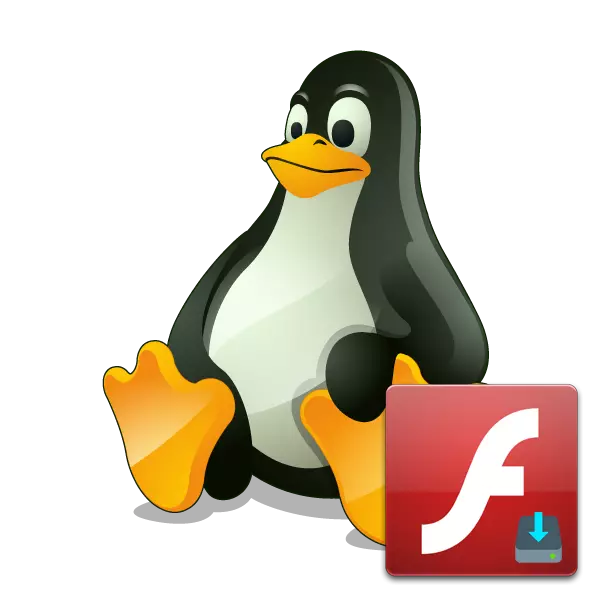
Transferir vídeo, audio e exhibición de varios contidos multimedia, incluíndo xogos, no navegador realízase usando o complemento chamado Adobe Flash Player. Normalmente os usuarios cargan e instalan este complemento desde o sitio web oficial, con todo, a partir de recentemente, o desarrollador non fornece enlaces de descarga para os propietarios do sistema operativo no kernel de Linux. Debido a isto, os usuarios terán que usar outros métodos de instalación dispoñibles que queremos falar segundo este artigo.
Instalar Adobe Flash Player en Linux
En cada distribución popular de Linux, a instalación ocorre no mesmo principio. Hoxe tomamos por exemplo a última versión de Ubuntu, e só necesitarás escoller a mellor opción e seguir as instrucións a continuación.Método 1: repositorio oficial
Polo menos do sitio web do desarrollador, descarga Flash Player e non funcionará, a súa última versión está no repositorio e está dispoñible para descargar a través do "terminal" estándar. Só ten que usar os seguintes comandos.
- Para comezar, asegúrese de que o soporte de repositorio canónico estea habilitado. Necesitaranse para descargar os paquetes necesarios da rede. Abra o menú e execute a ferramenta "Programas e actualizacións".
- Na pestana de software, comprobe os elementos "Software gratuíto e gratuíto con soporte comunitario (universo) e" programas limitados a patentes ou leis (multiverso) ". Despois diso, tome os cambios e pecha a xanela Configuración.
- Vaia directamente ao traballo na consola. Executa-lo a través do menú ou a través da tecla quente Ctrl + Alt + T.
- Introduza o comando Sudo apt-Get Install FlashPlugin-Installer e prema en Intro.
- Especifique o contrasinal da súa conta para eliminar as restricións.
- Confirma engadir ficheiros seleccionando a versión adecuada de D.
- Por confianza de que o xogador estará dispoñible no navegador, instalará outras adicións a través do sudo apt Install Browser-plugin-FreshPlayer-PepperFlash.
- Tamén é necesario confirmar a adición de ficheiros, como se fixo antes.

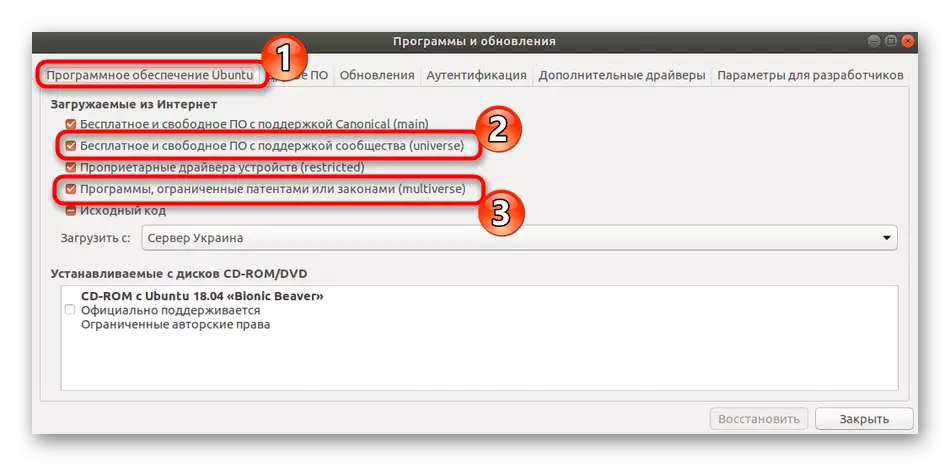
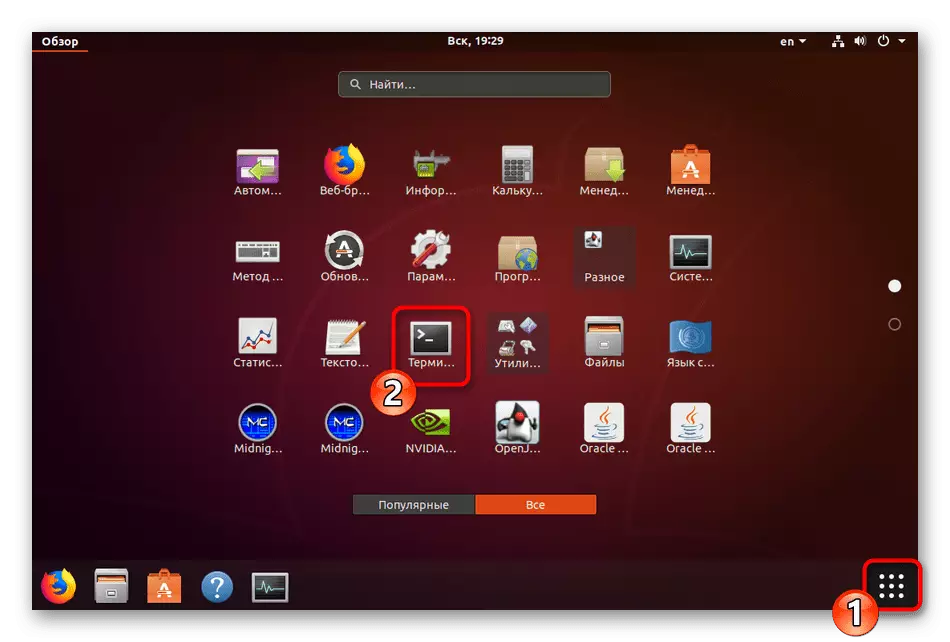
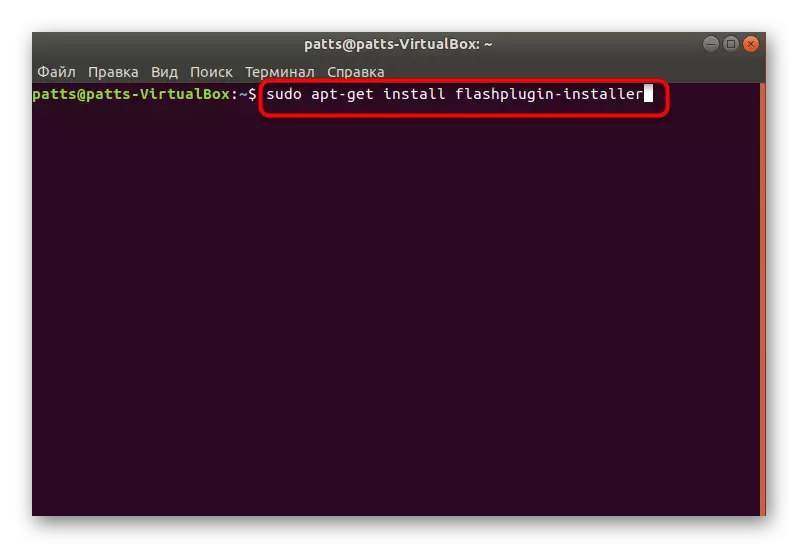
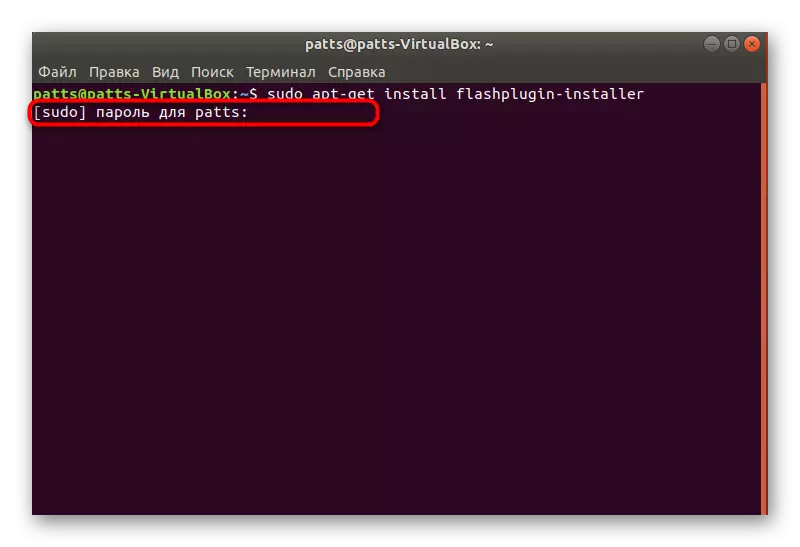
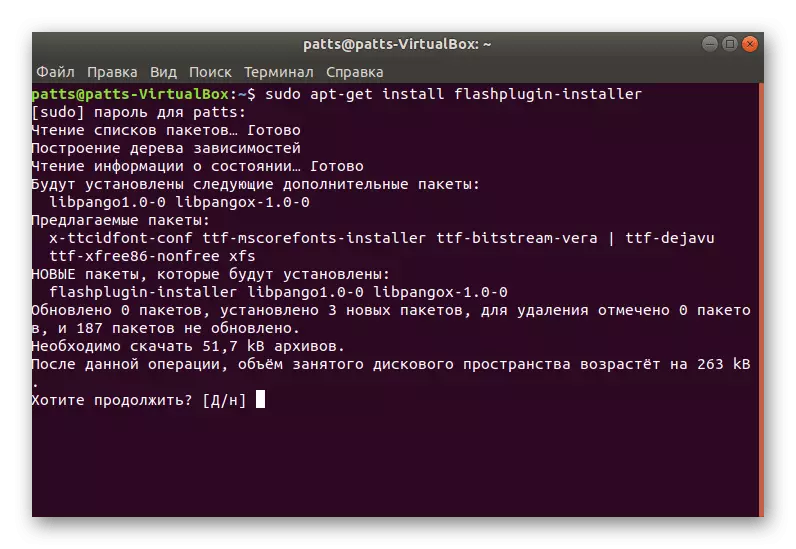


Ás veces hai varios erros relacionados coa instalación do paquete oficial de Flash Player en distribucións de 64 bits. Se ten un problema deste tipo, primeiro instale un repositorio adicional adicional adicional de sudo "Deb http://archive.canonical.com/ubuntu $ (LSB_RELEASE -SC) Multiverse".
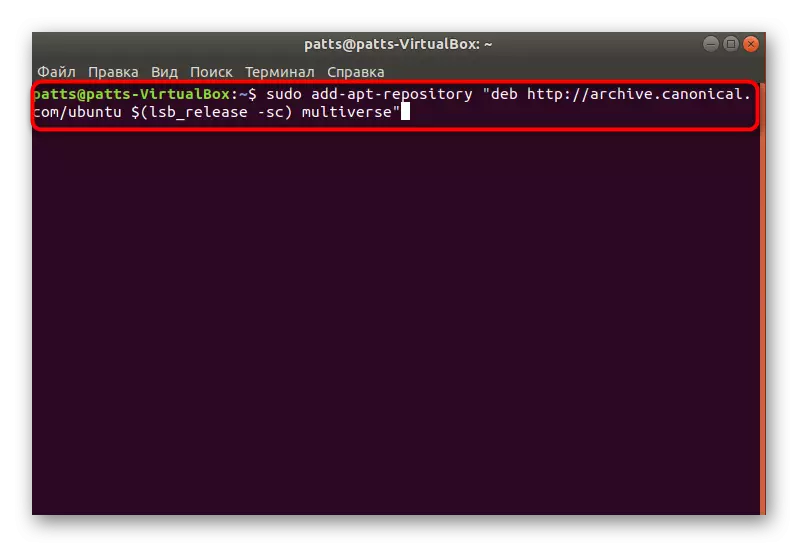
A continuación, deslice os paquetes do sistema a través do comando de actualización APT SUDO.
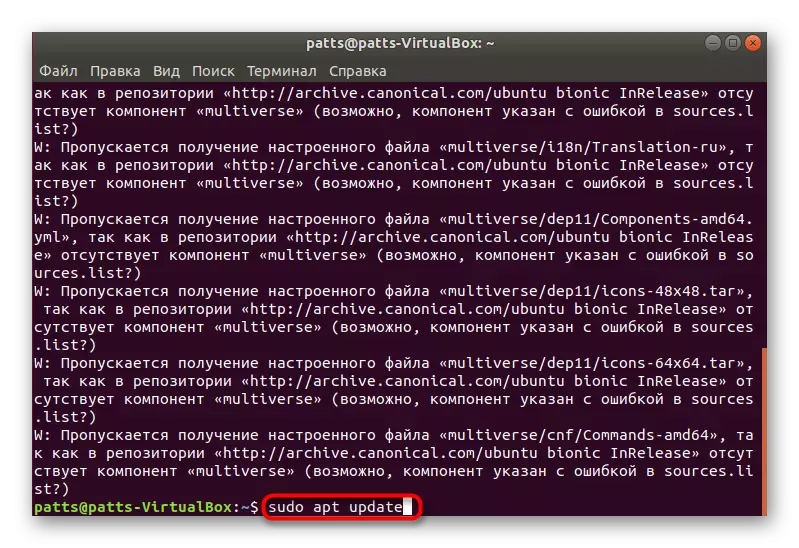
Ademais, non debes esquecer que ao iniciar aplicacións e video no navegador, pode aparecer unha notificación no lanzamento de Adobe Flash Player. Tómao para iniciar a función do compoñente en consideración.
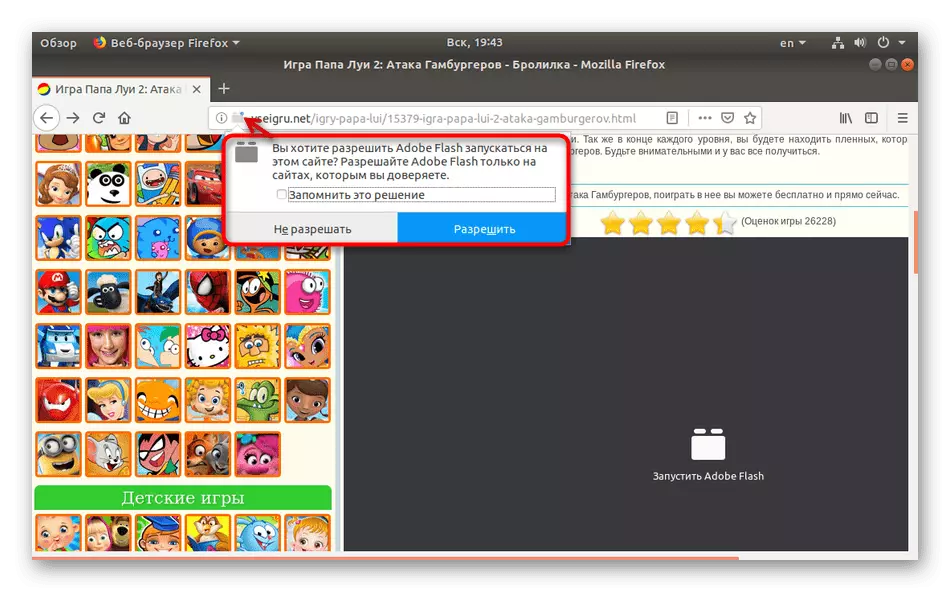
Método 2: Instalación do paquete descargado
Moitas veces, varios programas e adicións distribúense en forma por lotes, Flash Player non foi unha excepción. Os usuarios poden atopar en Internet Tar.gz, deb ou paquetes RPM. Neste caso, terán que desempaquetar e engadir ao sistema calquera método conveniente. As instrucións expandidas para a realización dun procedemento mencionado con diferentes tipos de datos pódense atopar noutros artigos sobre os enlaces a continuación. Todas as instrucións foron escritas sobre o exemplo de Ubuntu.
Ler máis: Instalar TAR.GZ / RPM Packets / Deb Paquetes en Ubuntu
No caso do tipo RPM ao usar a distribución openSUSE, Fedora ou Fuduntu simplemente execute o paquete existente a través da aplicación estándar e instala con éxito.
Aínda que a compañía de Adobe tamén afirmou a rescisión do soporte de Flash Player en sistemas operativos Linux, agora a situación con actualizacións mellorou. Non obstante, en caso de erros de varios tipos, en primeiro lugar, consulte o seu texto, busque axuda para a documentación oficial da súa distribución ou visite o suplemento do sitio para buscar novas sobre o seu problema.
